
오늘은 바이비트 (bybit) 거래소의 회원가입 방법 및 KYC인증방법, 그리고 구글 OTP 설정방법까지 알아보고자 합니다. 바이비트는 국내 투자자가 가장 많이 사용하는 거래소 중 한 곳이며 현재 국내의 빗썸, 업비트, 코빗 거래소와 트래블룰이 적용되어 입출금이 자유롭습니다.
[바이비트 가입방법]
https://partner.bybit.com/b/22424
https://www.bybit.com/en/sign-up
www.bybit.com
- [바이빗 거래소 수수료 20% 할인 가입 주소]
- 초대 코드: 22424
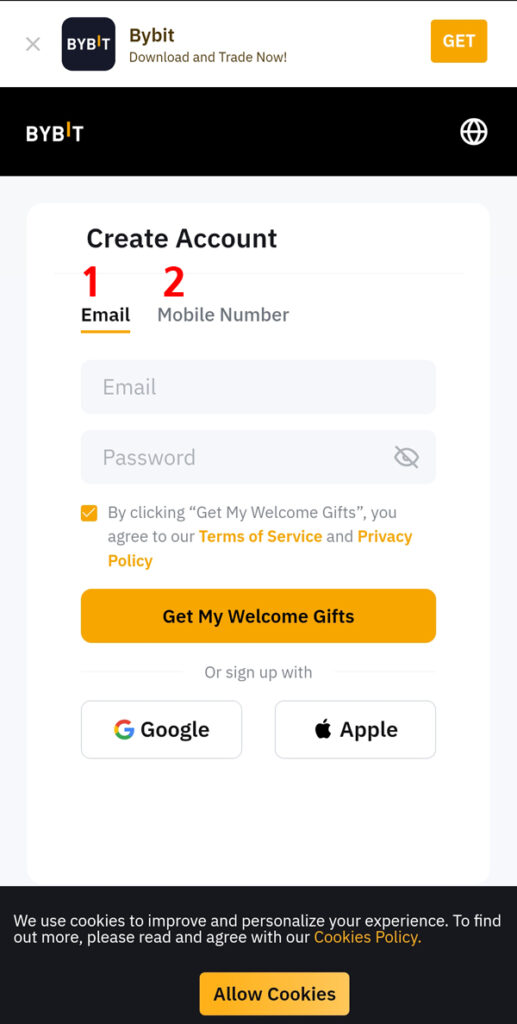
윗 바로가기 수수료 최대 할인 링크를 클릭하면 회원가입 화면이 나오고 이메일, 휴대폰으로 간편하게 가입할 수 있습니다.
게시글 내 배너링크나 위 가입링크로 가입하면 별도의 레퍼럴 코드 입력 없이도 수수료 할인 20% 및 다양한 가입 이벤트에 참여할 수 있습니다.

이메일 또는 휴대폰을 기재하신 후 GET MY WELOCOME GIFTS 버튼을 누르시고 인증번호만 입력하시면 가입은 끝입니다. 폰으로 가입시에는 문자로, 이메일로 가입시엔 해당 메일로 인증번호가 옵니다. 그럼 일단 가입은 모두 완료되었습니다. 이제 KYC 인증으로 넘어가야겠죠? KYC인증을 해야 원활하게 국내 거래소와 입출금이 가능해집니다.
[바이비트 KYC 설정]
바이비트 KYC 인증은 가입방법에 따라서 회원가입을 끝내고 어플 설치 후 실행합니다.사진과 같이 바이비트 모바일 화면이 나오고 왼쪽 상단 프로필 모양 클릭 후 로그인합니다.

회원 가입한 계정 로그인 후 좌측 상단 ‘사람모양 아이콘’ 클릭 → ‘Identify Verification’

화면에서 ‘Verify Now’를 눌러 주고 다음으로 나온 화면에서

국가 선택/ 신분증 (여권, 주민등록증, 운전면허증 3가지 중 택 1)을 선택하여 촬영한 후 등록하면 바이비트 KYC 인증도 마무리 됩니다.
[바이비트 OTP설정]
1) 좌측상단 프로필 클릭 후 Security 클릭

2) Google 2FA Authentication 클릭 - 메일함 학인 후 이메일 코드 6자리 입력

3) Copy Key 클릭 후 구글 OTP 다운로드

4) 구글 OTP앱 실행 - 설정키 입력 클릭 후 복사했던 키 붙여 넣기

5) Next 클릭 후 구글 OTP 코드 확인 후 6자리 입력

6) 로그인하기

아이디와 비밀번호 입력 - 구글 OTP 코드 확인 후 6자리 입력 - 구글 OTP설정 완료 확인